

MapInfo может быть интегрировано с другими Вашими приложениями.
Осуществить внедрение своих высококачественных карт MapInfo в другие приложения очень просто. Вы можете просто скопировать и вставить карту или даже сформировать карту непосредственно в текстовом редакторе или электронной таблице. Вы также можете использовать файлы Microsoft Access непосредственно в MapInfo: поместить данные из таблицы Access на карту, редактировать их, а затем снова использовать в Microsoft Access.
В этом уроке мы будем копировать и вставлять карту в OLE-программы, такие как Microsoft Word и внедрять объект MapInfo Map в OLE-программу типа Microsoft Word,
Сохранение окна в формате растрового файла
Вы можете сохранить окно карты в файле графического формата. MapInfo может сохранить окно в одном из следующих форматов: Windows bitmap, Windows metafile, Portable Network Graphics Format, JPEG File Interchange Format, Tagged Image File Format, и Photoshop 3.0 формат. Графические файлы в этих форматах могут быть легко вставлены в большинство текстовых редакторов, электронных таблиц, программ презентации и графических пакетов.
Для того, чтобы сохранить копию окна в графическом файле:
Копирование карты
Теперь скопируем ранее созданную карту в другое OLE-приложение, такое как Microsoft Word.
Карта появится в этом приложении.
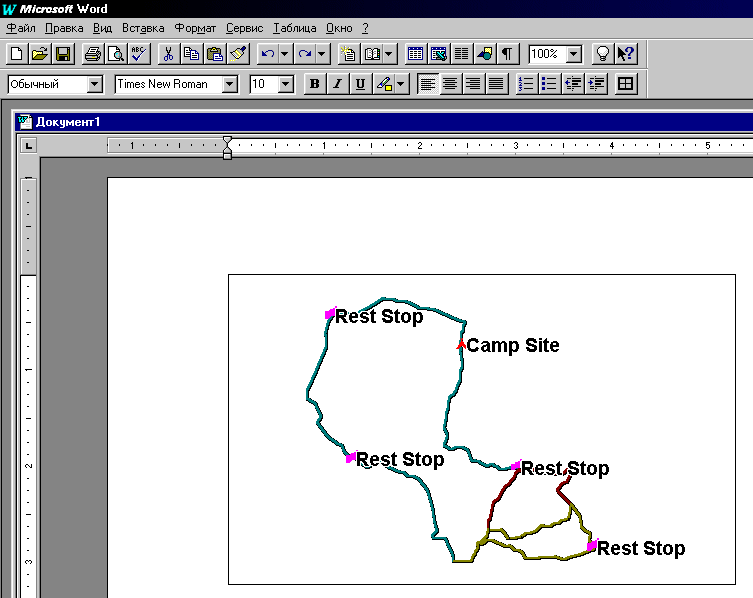
Внедрение объекта MapInfo Map
Вы можете внедрить карту MapInfo непосредственно в приложение являющееся OLE-контейнером, например, Microsoft Word или CorelDraw. Внедрение дает Вам доступ к программе "мини" MapInfo, в которой Вы можете создавать, отображать, редактировать карты для презентаций, отчетов и публикаций.
Сначала закройте MapInfo. Теперь, в Вашей OLE-программе, такой как Microsoft Word или Corel Draw:
Внедренная программа станет активной.
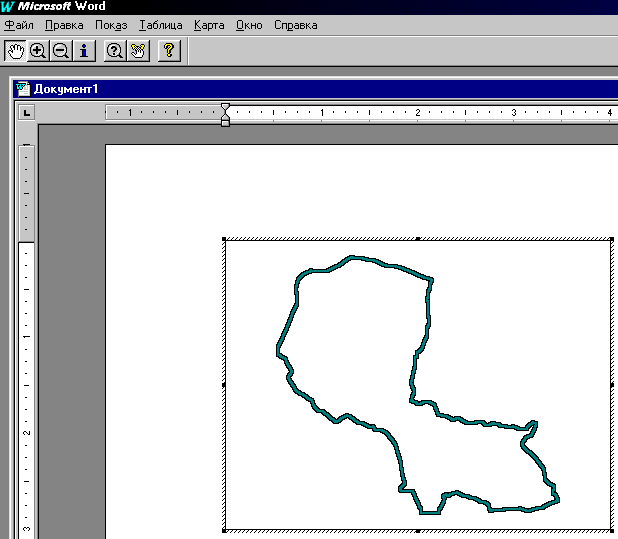
После внедрения карты Вы можете ее редактировать. Когда вы нажимаете правую кнопку мыши на карте, появляется всплывающее меню. Это меню представляет доступ к наиболее часто используемым командам приложения, в которое Вы внедрили карту. Оно также включает доступ к объекту MapInfo map.
Например
Карта MapInfo Map отобразится в окне Документа. Теперь Вы можете изменять масштаб карты, настройки слоев, создавать и редактировать тематические карты и осуществлять поиск объектов на карте.
Чтобы закрыть MapInfo Map в Документе:
Инструмент Дубль окна: ![]()
Имеется возможность просто перетащить окно карты из MapInfo в другое приложение. Для этого необходимо сделать одновременно видимыми два окна приложения - MapInfo и приложение, в которое Вы будете перетаскивать карту.
Нажмите кнопку Дубль окна, ![]() щелкнув в окне карты и удерживая кнопку мыши нажатой, перетащите курсор в окно другого приложения и отпустите кнопку мыши.
щелкнув в окне карты и удерживая кнопку мыши нажатой, перетащите курсор в окно другого приложения и отпустите кнопку мыши.
Вы также можете использовать инструмент Дубль окна, чтобы перетащить карту в самой программе MapInfo, то есть открыть второе окно с той же картой. Аналогичный результат может быть достигнут с использованием меню Карта > Дублировать окно.
Поздравляю, Вы завершили этот урок! Выберите Файл > Закрыть все, прежде чем мы начнем следующий урок.
